Gõ tự do bằng phần mềm Mario với hàng phím cơ bản
K
Khách
Hãy nhập câu hỏi của bạn vào đây, nếu là tài khoản VIP, bạn sẽ được ưu tiên trả lời.

Những câu hỏi liên quan

10 tháng 3 2019
Hướng dẫn:
1. Nháy chuột để chọn Lesson → Add Top Row.
2. Nháy chuột ở khung tranh số 4, mức gõ tự do
3. Gõ các chữ xuất hiện trên màn hình.

Luyện tập đến khi nào đạt tốc độ gõ WPM là 10.

21 tháng 4 2018
Hướng dẫn:
1. Nháy chuột để chọn Lesson → Add Bottom Row.
2. Nháy chuột ở khung tranh số 4, mức gõ tự do.
3. Gõ các chữ xuất hiện trên màn hình.
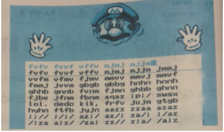
Luyện tập đến khi nào đạt tốc độ gõ WPM là 10.
NC
1
NC
1
NC
1
NC
1
NC
1
NC
1
NC
1
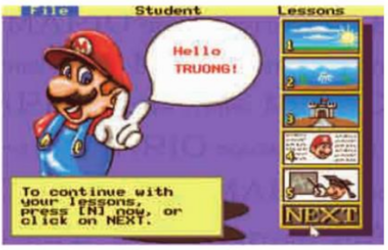
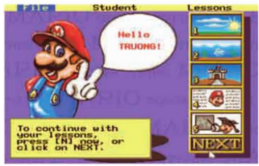
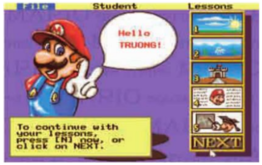
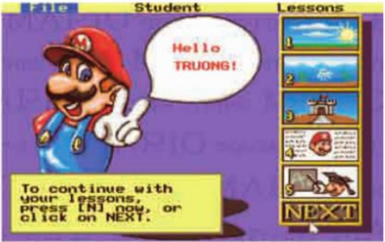
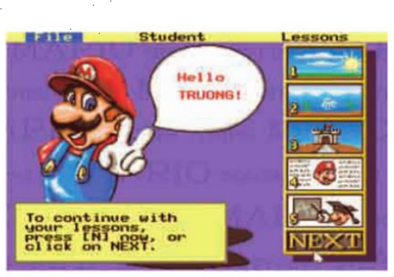

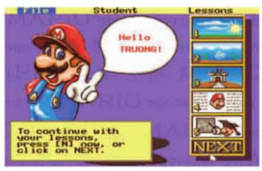
Hướng dẫn:
1. Nháy chuột để chọn Lesson → Home Row Only
2. Nháy chuột ở khung tranh số 4, mức gõ tự do
3. Gõ các chữ xuất hiện trên màn hình
Luyện tập đến khi nào đạt tốc độ gõ WPM là 10.